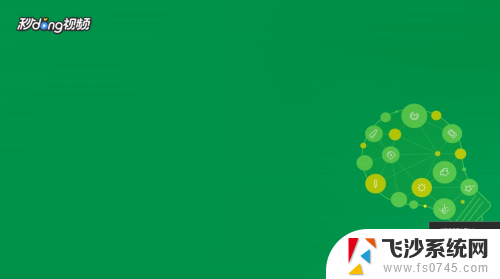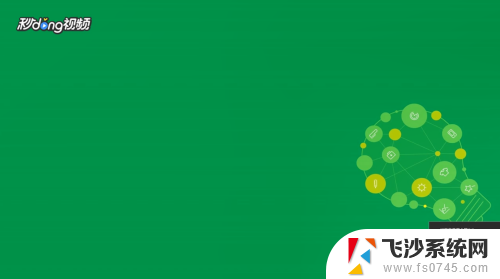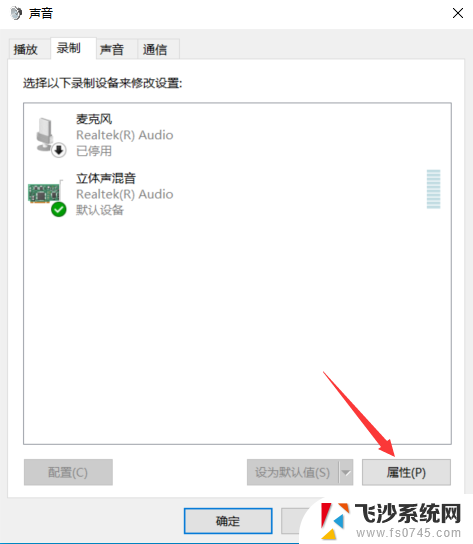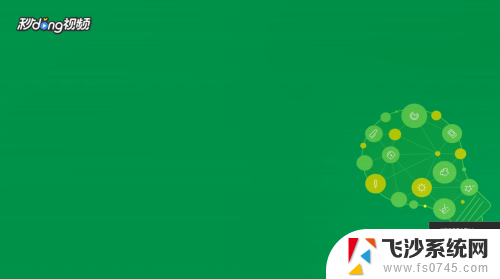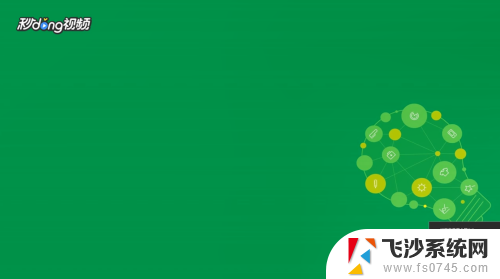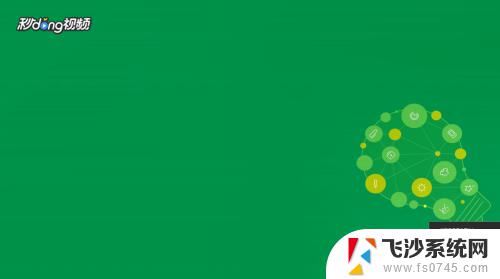录音机 win10录电脑 Win10怎么录制电脑内部播放的声音
更新时间:2023-09-23 14:53:38作者:xtang
录音机 win10录电脑,在当今数字化时代,电脑已经成为我们日常生活中不可或缺的工具之一,而在使用电脑的过程中,我们常常需要录制电脑内部播放的声音,例如音乐、视频或者在线直播等。许多人可能对于如何在Win10操作系统上录制电脑内部的声音感到困惑。幸运的是使用录音机软件,我们可以轻松实现这一目标。接下来本文将介绍如何在Win10系统中使用录音机来记录电脑内部的声音,让我们一起来探索吧!
具体方法:
1右键单击桌面下方的喇叭图标,点击“打开声音设置”。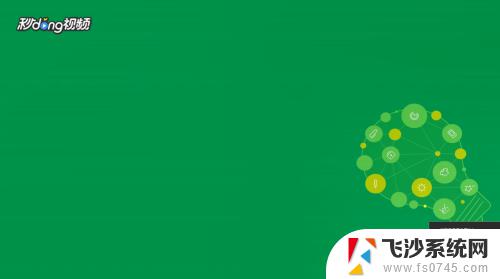 2在打开的设置界面右侧,选择“声音控制面板”。
2在打开的设置界面右侧,选择“声音控制面板”。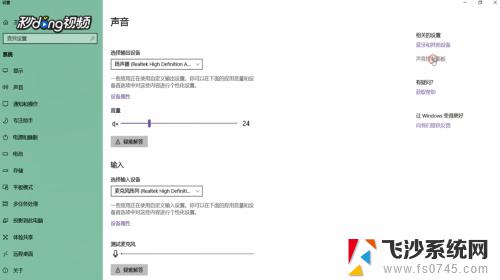 3在打开的窗口中切换到“录制”选项卡,选择“立体声混音”,将其启用。
3在打开的窗口中切换到“录制”选项卡,选择“立体声混音”,将其启用。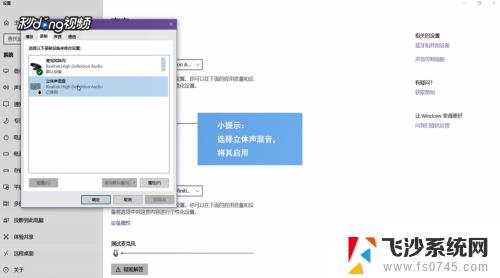 4在开始菜单的搜索框中输入“录音机”,打开该应用。将要录制的视频或音频打开,点击录制键开始录制,录制结束后停止录音即可。
4在开始菜单的搜索框中输入“录音机”,打开该应用。将要录制的视频或音频打开,点击录制键开始录制,录制结束后停止录音即可。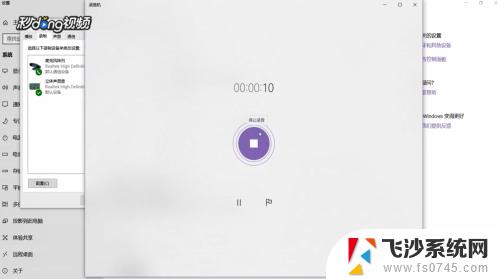
以上就是Win10录音机录制电脑音频的全部内容,有需要的用户可以按照小编的步骤进行操作,希望对大家有所帮助。